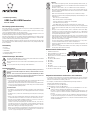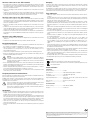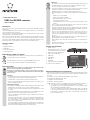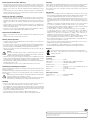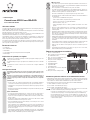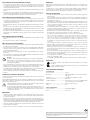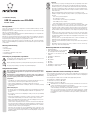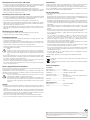Renkforce USB 3.0 to IDE/SATA Converter Bedienungsanleitung
- Typ
- Bedienungsanleitung

D
Bedienungsanleitung
USB3.0 zu IDE+SATA Konverter
Best.-Nr. 1277996
Bestimmungsgemäße Verwendung
Das Produkt dient dazu, eine Festplatte/SSD oder ein optisches Laufwerk (jeweils IDE oder SATA)
an einer USB-Schnittstelle zu betreiben.
Ein mitgeliefertes externes Netzteil dient zur Stromversorgung des Konverters und der ange-
schlossenen Festplatte/SSD bzw. des optischen Laufwerks.
Die Sicherheitshinweise in dieser Bedienungsanleitung sind unbedingt zu befolgen. Lesen Sie sich
die Bedienungsanleitung aufmerksam durch, bewahren Sie diese auf.
Eine andere Verwendung als zuvor beschrieben führt zur Beschädigung dieses Produktes, darüber
hinaus ist dies mit Gefahren, wie z.B. Kurzschluss, Brand, elektrischer Schlag etc. verbunden. Das
gesamte Produkt darf nicht geändert bzw. umgebaut werden!
Dieses Produkt erfüllt die gesetzlichen, nationalen und europäischen Anforderungen. Alle enthal-
tenen Firmennamen und Produktbezeichnungen sind Warenzeichen der jeweiligen Inhaber. Alle
Rechte vorbehalten.
Lieferumfang
• Konverter
• Steckernetzteil
• USB3.0-Kabel
• Stromkabel für IDE-Festplatten/-Laufwerke
• Bedienungsanleitung
Symbol-Erklärungen, Aufschriften
Das Symbol mit dem Blitz im Dreieck wird verwendet, wenn Gefahr für Ihre Gesundheit
besteht, z.B. durch einen elektrischen Schlag.
Dieses Symbol weist Sie auf besondere Gefahren bei Handhabung, Betrieb oder Bedie-
nung hin.
Das „Pfeil“-Symbol steht für spezielle Tipps und Bedienhinweise.
Sicherheitshinweise
Bei Schäden, die durch Nichtbeachten dieser Bedienungsanleitung verursacht wer-
den, erlischt die Gewährleistung/Garantie! Für Folgeschäden übernehmen wir keine
Haftung!
Bei Sach- oder Personenschäden, die durch unsachgemäße Handhabung oder Nicht-
beachten der Sicherheitshinweise verursacht werden, übernehmen wir keine Haf-
tung! In solchen Fällen erlischt die Gewährleistung/Garantie!
a) Allgemein
• Aus Sicherheits- und Zulassungsgründen (CE) ist das eigenmächtige Umbauen und/
oder Verändern des Produkts nicht gestattet. Zerlegen Sie es nicht.
• Eine Wartung oder Reparatur darf nur durch einen Fachmann durchgeführt werden.
• Lassen Sie das Verpackungsmaterial nicht achtlos liegen, dieses könnte für Kinder
zu einem gefährlichen Spielzeug werden.
b) Steckernetzteil
• Der Aufbau des Steckernetzteils entspricht der Schutzklasse II. Als Spannungsquel-
le für das Steckernetzteil darf nur eine ordnungsgemäße Netzsteckdose verwendet
werden.
• Die Netzsteckdose, in die das Steckernetzteil eingesteckt wird, muss leicht zugäng-
lich sein.
• Ziehen Sie das Steckernetzteil niemals am Kabel aus der Netzsteckdose. Fassen Sie
es seitlich am Gehäuse an und ziehen Sie es dann aus der Netzsteckdose heraus.
• Wenn das Steckernetzteil Beschädigungen aufweist, so fassen Sie es nicht an, es
besteht Lebensgefahr durch einen elektrischen Schlag!
Schalten Sie zuerst die Netzspannung für die Netzsteckdose ab, an der das Ste-
ckernetzteil angeschlossen ist (zugehörigen Sicherungsautomat abschalten bzw.
Sicherung herausdrehen, anschließend FI-Schutzschalter abschalten, so dass die
Netzsteckdose allpolig von der Netzspannung getrennt ist).
Ziehen Sie erst danach das Steckernetzteil aus der Netzsteckdose. Entsorgen Sie
das beschädigte Steckernetzteil umweltgerecht, verwenden Sie es nicht mehr. Tau-
schen Sie es gegen ein baugleiches Steckernetzteil aus.
c) Betrieb
• Das Produkt ist kein Spielzeug. Geräte, die an Netzspannung betrieben werden, ge-
hören nicht in Kinderhände. Lassen Sie deshalb in Anwesenheit von Kindern beson-
dere Vorsicht walten.
Betreiben Sie das Produkt so, dass es von Kindern nicht erreicht werden kann.
• Das Produkt ist nur für den Betrieb in trockenen, geschlossenen Innenräumen geeig-
net. Das gesamte Produkt darf nicht feucht oder nass werden, fassen Sie es niemals
mit nassen Händen an!
Beim Steckernetzteil besteht Lebensgefahr durch einen elektrischen Schlag!
• Vermeiden Sie folgende widrige Umgebungsbedingungen am Aufstellungsort oder
beim Transport:
- Nässe oder zu hohe Luftfeuchtigkeit
- Kälte oder Hitze, direkte Sonneneinstrahlung
- Staub oder brennbare Gase, Dämpfe oder Lösungsmittel
- starke Vibrationen, Stöße, Schläge
- starke Magnetfelder, wie in der Nähe von Maschinen oder Lautsprechern
• Wählen Sie als Aufstellort für den Konverter und die angeschlossene Festplatte/SSD
bzw. das optische Laufwerk eine stabile, ebene, waagrechte und ausreichend große
Fläche.
• Bewegen Sie eine Festplatte niemals, wenn sie in Betrieb ist bzw. sich die Mag-
netscheiben nach dem Ausschalten drehen. Hierdurch kann es zu Datenverlust
kommen! Außerdem könnte die Festplatte beschädigt werden, wenn der Schreib-/
Lesekopf auf der Magnetscheibe aufsetzt.
• Verwenden Sie das Produkt niemals gleich dann, wenn es von einem kalten in einen
warmen Raum gebracht wird. Das dabei entstehende Kondenswasser kann unter
Umständen das Produkt zerstören. Außerdem besteht beim Steckernetzteil Lebens-
gefahr durch einen elektrischen Schlag!
Lassen Sie das Produkt zuerst auf Zimmertemperatur kommen, bevor es angeschlos-
sen und verwendet wird. Dies kann u.U. mehrere Stunden dauern.
• Achten Sie beim Aufstellen des Produkts darauf, dass die Kabel nicht geknickt oder
gequetscht werden.
• Gehen Sie vorsichtig mit dem Produkt um, durch Stöße, Schläge oder dem Fall aus
bereits geringer Höhe wird es beschädigt.
Bedienelemente und Anschlüsse
1 USB3.0-Anschlussbuchse
1
2 3
4
5
6 7 8 9
10
2 Niedervolt-Rundbuchse für Anschluss des
mitgelieferten Steckernetzteils
3 Ausgangsbuchse für Stromversorgung von
IDE-Laufwerken
4 Anschluss für IDE-Laufwerke
5 LED „PWR“
6 LED „USB3.0“
7 LED „IDE“
8 LED „SATA“
9 Anschluss für 6,35 cm-/2,5“-IDE-Laufwerke
10 Anschluss für SATA-Laufwerke
Allgemeine Informationen zum Anschluss von Laufwerken
• Vor dem Anstecken bzw. Abstecken eines Laufwerks (Festplatte/SSD oder optisches Laufwerk)
ist die Stromversorgung auszuschalten. Bringen Sie hierzu den Wippenschalter im Anschluss-
kabel des Steckernetzteils in die Stellung „OFF“ (aus).
• Es ist möglich, ein SATA-Laufwerk und ein IDE-Laufwerk gleichzeitig zu betreiben.
Folgende zwei Kombinationen sind möglich:
a) SATA-Laufwerk + 6,35 cm-/2,5“-IDE-Laufwerk
b) SATA-Laufwerk + 8,89 cm-/3,5“-IDE-Laufwerk
Abhängig von der Stromaufnahme der angeschlossenen Kombination ist es u.U. erfor-
derlich, ein stärkeres Netzteil als das mitgelieferte zu verwenden.
Dies kann vor allem in Verbindung mit älteren Laufwerken erforderlich werden, oder
wenn Sie ein optisches Laufwerk anschließen (z.B. IDE-Festplatte und SATA-Blu-ray-
Brenner).
Es ist hier ein Netzteil erforderlich mit einer stabilisierten Ausgangsspannung von
+12 V/DC und einem Ausgangsstrom von mindestens 3,5 A. Der Rundstecker (Außen-
durchmesser 5,5 mm, Innendurchmesser 2,1 mm) muss am Innenkontakt Plus/+ führen,
am Außenkontakt Minus/-.

Dies ist eine Publikation der Conrad Electronic SE, Klaus-Conrad-Str. 1, D-92240 Hirschau (www.conrad.com).
Alle Rechte einschließlich Übersetzung vorbehalten. Reproduktionen jeder Art, z. B. Fotokopie, Mikroverfilmung, oder die Erfassung in
elektronischen Datenverarbeitungsanlagen, bedürfen der schriftlichen Genehmigung des Herausgebers. Nachdruck, auch auszugs-
weise, verboten. Die Publikation entspricht dem technischen Stand bei Drucklegung.
© Copyright 2015 by Conrad Electronic SE.
Anschluss eines 6,35 cm-/2,5“-IDE-Laufwerks
• Das Laufwerk muss auf „Master“ eingestellt sein. Andernfalls wird das Laufwerk nicht richtig
erkannt. Beachten Sie für die richtige Einstellung die Bedienungsanleitung zu dem von Ihnen
verwendeten Laufwerk, den Aufschriften auf dem Laufwerk oder Informationen auf der Inter-
netseite des jeweiligen Herstellers.
• Bringen Sie den Wippenschalter im Kabel des mitgelieferten Steckernetzteils in die Position
„OFF“ (aus).
• Verbinden Sie das Laufwerk mit dem entsprechenden IDE-Anschluss (9), achten Sie beim An-
schluss des 44poligen Flachsteckers auf die richtige Orientierung. Die Elektronik einer Festplat-
te/SSD zeigt nach unten, die LEDs auf dem Gehäuse des Konverters nach oben.
Anschluss eines 8,89 cm-/3,5“-IDE-Laufwerks
• Das Laufwerk muss auf „Master“ eingestellt sein. Andernfalls wird das Laufwerk nicht richtig
erkannt. Beachten Sie für die richtige Einstellung die Bedienungsanleitung zu dem von Ihnen
verwendeten Laufwerk, den Aufschriften auf dem Laufwerk oder Informationen auf der Inter-
netseite des jeweiligen Herstellers.
• Bringen Sie den Wippenschalter im Kabel des mitgelieferten Steckernetzteils in die Position
„OFF“ (aus).
• Verbinden Sie das Laufwerk mit dem entsprechenden IDE-Anschluss (4), achten Sie beim An-
schluss des 40poligen Flachsteckers auf die richtige Orientierung. Die Elektronik der Festplatte
zeigt nach unten, die LEDs auf dem Gehäuse des Adapters nach oben.
• Verbinden Sie den Stromanschluss des Laufwerks über das mitgelieferte Stromkabel mit der
Ausgangsbuchse (3). Über die IDE-Datenverbindung allein erfolgt keine Stromversorgung des
Laufwerks!
Anschluss eines SATA-Laufwerks
• Bringen Sie den Wippenschalter im Kabel des mitgelieferten Steckernetzteils in die Position
„OFF“ (aus).
• Verbinden Sie das Laufwerk mit dem entsprechenden SATA-Anschluss (10).
Inbetriebnahme/Betrieb
• Verbinden Sie die USB-Buchse (1) über das mitgelieferte USB3.0-Kabel mit einem USB-Port
Ihres Computers (vorrangig eine USB3.0-Buchse verwenden).
• Falls noch nicht geschehen, so schließen Sie an der Niedervolt-Rundbuchse (2) den entspre-
chenden Rundstecker des Steckernetzteils an; stecken Sie das Steckernetzteil in eine ord-
nungsgemäße Netzsteckdose.
• Starten Sie Ihren Computer und warten Sie, bis das Betriebssystem vollständig geladen ist.
• Bringen Sie den Wippenschalter im Stromkabel des Steckernetzteils in die Stellung „ON“ (ein-
geschaltet). Die LED „PWR“ (5) leuchtet auf.
Achtung!
Bewegen Sie eine Festplatte niemals, wenn sie in Betrieb ist bzw. sich die Magnet-
scheiben nach dem Ausschalten drehen. Hierdurch kann es zu Datenverlust kommen!
Außerdem könnte die Festplatte beschädigt werden, wenn der Schreib-/Lesekopf auf
der Magnetscheibe aufsetzt.
• Bei der Erstinbetriebnahme des Konverters erkennt das Betriebssystem (z.B. Windows) neue
Hardware und installiert den benötigten Treiber. Dieser ist im Betriebssystem enthalten, deshalb
liegt kein eigener Datenträger mit Treiber bei.
• Wenn die Festplatte/SSD bereits partitioniert ist und sich Daten darauf befinden, so sollte sie
nach wenigen Sekunden im Dateimanager von Windows erscheinen.
Bei einer neu gekauften Festplatte/SSD ist es erforderlich, diese zunächst zu partitionieren und
zu formatieren, siehe nächster Abschnitt.
Festplatte partitionieren und formatieren
Eine neu gekaufte/leere Festplatte/SSD muss zuerst partitioniert und anschließend formatiert wer-
den, bevor Daten darauf gespeichert werden können.
Ab Windows XP und höher ist das Partitionieren sehr leicht über die Computerverwaltung mög-
lich. Wählen Sie dort die richtige Festplatte/SSD aus und legen Sie eine neue Partition an. An-
schließend ist diese zu formatieren.
Achten Sie unbedingt darauf, dass die neue Festplatte/SSD formatiert wird und nicht
eine bereits vorhandene Festplatte/SSD bzw. Partition, Datenverlust!
Ein Formatieren der Festplatte/SSD (bzw. das Löschen und erneute Anlegen einer Par-
tition und das nachfolgende Formatieren) löscht alle vorhandenen Daten! Führen Sie
ggf. vorher eine Datensicherung durch!
Handhabung
• Bewegen Sie eine Festplatte bei Betrieb niemals. Stoßen Sie nicht dagegen, kippen Sie die
Festplatte niemals um, stellen Sie die Festplatte niemals an eine andere Position. Legen Sie eine
Festplatte flach auf den Tisch; stellen Sie sie niemals hochkant auf.
Warten Sie auch nach dem Ausschalten mindestens 20 Sekunden, bevor die Festplatte bewegt
wird, andernfalls kann diese beschädigt werden! Die Festplatte bringt den Schreib-/Lesekopf
nach dem Ausschalten automatisch in eine Parkposition, der Antriebsmotor wird abgeschaltet
und die sich im Inneren der Festplatte rotierenden Magnetscheiben werden abgebremst.
• Transportieren Sie eine Festplatte, eine SSD oder ein optisches Laufwerk in einer geeigneten
gepolsterten Transporttasche.
• Achten Sie beim Aufstellen des Produkts darauf, dass die Kabel nicht geknickt oder gequetscht
werden.
Reinigung
Schalten Sie das Produkt aus und ziehen Sie das Steckernetzteil aus der Netzsteckdose. Warten
Sie nach dem Ausschalten einer Festplatte mindestens 20 Sekunden, bevor diese bewegt wird
(siehe Kapitel „Handhabung“).
Zur Reinigung des Produkts genügt ein sauberes, trockenes und weiches Tuch. Verwenden Sie
keine aggressiven Reinigungsmittel, dadurch sind Verfärbungen des Gehäuses möglich! Staub
kann mit einem sauberen, weichen Pinsel und einem Staubsauger sehr leicht entfernt werden.
Tipps & Hinweise
• USB-Geräte erlauben das Ein- und Ausstecken während dem Betrieb (bzw. das Ein- und Aus-
schalten).
Sie sollten dabei aber beachten, dass evtl. Dateien beschädigt werden könnten oder Windows
abstürzen könnte, wenn bei einer Datenübertragung das Verbindungskabel herausgezogen
wird (bzw. die Stromversorgung abgeschaltet wird).
Bei Windows erscheint bei USB-Betrieb von externen Festplatten normalerweise ein Pfeil-
Symbol in der Menüleiste, über das man Windows anweisen kann, das Gerät zu „trennen“, die
Datenübertragungen also so zu beenden, dass man das Verbindungskabel gefahrlos abstecken
kann.
• USB3.0-Geräte sind abwärtskompatibel. Das bedeutet, dass Sie das Produkt auch an einem her-
kömmlichen „langsamen“ USB2.0/1.1-Port anschließen können. Eine höhere Geschwindigkeit
ist so aber natürlich nicht möglich.
• Bewegen Sie eine Festplatte nicht, wenn sie eingeschaltet ist. Warten Sie auch nach dem Aus-
schalten mindestens 20 Sekunden, bevor die Festplatte bewegt wird (siehe Kapitel „Handha-
bung“).
• Für die Berechnung von „MBytes“ oder „GBytes“ bei der Festplattenkapazität gibt es zwei un-
terschiedliche Möglichkeiten.
Für „alte Computer-Profis“ sind 1kByte genau 1024 Bytes (binär =2^10). 1MByte sind
1024*1024=1048576 Bytes (binär =2^20) usw. Für „normale“ Anwender sind aber 1kByte (1 „Kilo-
byte“) nur 1000Bytes, genauso wie z.B. 1 Kilometer genau 1000 Meter hat. 1MByte sind also „nur“
1 Million Bytes, also 1000000 Bytes. Die Festplattenhersteller selbst rechnen mit 1000 Bytes =
1kByte.
Aus diesem Grund kommt es bei der Angabe der Festplattenkapazität des Herstellers und der
angezeigten Festplattenkapazität des Betriebssystems zu Abweichungen, da unterschiedliche
Rechenmethoden verwendet werden.
• Bitte beachten Sie, dass der Betrieb einer großen aktuellen Festplatte nur mit einem aktuellen
Betriebssystem problemlos möglich ist (z.B. Windows 7 oder höher).
• Führen Sie im eigenen Interesse eine regelmäßige Datensicherung durch. Sehr wichtige Daten
sollten Sie in jedem Falle mehrfach auf verschiedenen Datenträgern speichern und auch an
unterschiedlichen Orten aufbewahren.
• Die Zugriffs-LEDs „IDE“ (7) bzw. „SATA“ (8) blinken bei Zugriffen auf IDE- bzw. SATA-Laufwerk.
• Die LED „USB3.0“ (6) leuchtet, wenn eine USB3.0-Datenverbindung erkannt wird.
Entsorgung
Elektronische und elektrische Produkte dürfen nicht in den Hausmüll.
Entsorgen Sie das Produkt am Ende seiner Lebensdauer gemäß den geltenden gesetz-
lichen Bestimmungen.
Technische Daten
a) Konverter
Betriebsspannung........................................12 V/DC
USB-Standard...............................................USB3.0 (abwärtskompatibel zu USB2.0/1.1)
Anschlüsse....................................................SATA, 40pol. IDE, 44pol. IDE
Festplattenkapazität ....................................max. 3 TB
Umgebungsbedingungen............................ Temperatur -10 °C bis +50 °C, Luftfeuchte max. 95%, nicht
kondensierend
Abmessungen ...............................................98 x 66 x 21,5 mm (L x B x H)
Gewicht..........................................................52 g
b) Steckernetzteil
Betriebsspannung........................................100 - 240 V/AC, 50/60 Hz
Ausgang.........................................................12 V/DC, 2 A
Seite wird geladen ...
Seite wird geladen ...
Seite wird geladen ...
Seite wird geladen ...
Seite wird geladen ...
Seite wird geladen ...
-
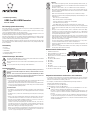 1
1
-
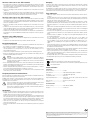 2
2
-
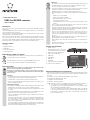 3
3
-
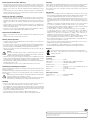 4
4
-
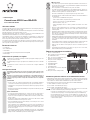 5
5
-
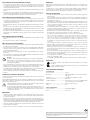 6
6
-
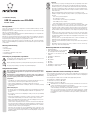 7
7
-
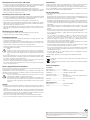 8
8
Renkforce USB 3.0 to IDE/SATA Converter Bedienungsanleitung
- Typ
- Bedienungsanleitung
in anderen Sprachen
Verwandte Artikel
-
Renkforce USB 2.0 port Bedienungsanleitung
-
Renkforce RF-2124108 Bedienungsanleitung
-
Renkforce Hard drives Adapter [1x USB 3.0 connector A - 1x SATA plug 22-pin] 30.00 cm Bedienungsanleitung
-
Renkforce 1207922 Bedienungsanleitung
-
Renkforce Hard drives Adapter [1x USB 2.0 connector A - 1x SATA plug 22-pin] 30.00 cm Bedienungsanleitung
-
Renkforce RF-4132224 Bedienungsanleitung
-
Renkforce RF-3704346 Bedienungsanleitung
-
Renkforce RF-4886682 Bedienungsanleitung
-
Renkforce DH06K Bedienungsanleitung
-
Renkforce GBIC [1x IDE plug 44-pin - 1x SATA socket 2-pin] Bedienungsanleitung
Andere Dokumente
-
DeLOCK 61948 Datenblatt
-
DeLOCK 61510 Datenblatt
-
DeLOCK 61391 Datenblatt
-
DeLOCK 61486 Datenblatt
-
DeLOCK 61312 Datenblatt
-
VOLTCRAFT SPAS-2100 Bedienungsanleitung
-
VOLTCRAFT SNG-1000-OC Bedienungsanleitung
-
VOLTCRAFT FPPS 12-18 W 2.5 Operating Instructions Manual
-
Akasa 64 99 83 Operating Instructions Manual
-
Rosewill RCAD-11003 Benutzerhandbuch